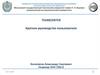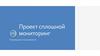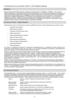Similar presentations:
Платформа QMS. Руководство пользователя
1.
ВведениеУважаемый поставщик!
Платформа QMS создана для контроля проверки разрешительной документации. Данная система позволяет
вам загружать запрашиваемые отделом качества Леруа Мерлен документы, необходимые для законной
розничной продажи товара. Вам необходимо регулярно проверять появление новых задач на платформе.
Вы можете самостоятельно посмотреть статус артикула, воспользовавшись поиском по коду ЛМ в разделе
«Товары». После того, как артикулы приобретают статус «сертифицировано» на платформе QMS, они могут
быть открыты к продажам отделом закупок.
Для входа в систему необходимо:
- Иметь учетную запись на портале поставщиков Леруа Мерлен
(логин и пароль предоставляет отдел закупок);
- Определить у себя внутри компании контактное лицо по работе QMS.
Техническая поддержка по работе в QMS:
По вопросам модуля по разрешительной документации (сертификаты, протоколы, инструкции и т.д.):
ml.QMS_support@leroymerlin.ru; +7 (495) 139 45 59
Модуль по оценке прослеживаемости древесины – Илья Сычёв Ilia.Sychev@leroymerlin.ru
Модуль самооценки по защите окружающей среды – Ксения Григорьева Ksenia.Grigorieva@leroymerlin.ru
Модуль самооценки по качеству - ml.Qualityaudit@leroymerlin.ru
В случае любых проблем с доступом и других вопросов по работе Портала Поставщиков,
необходимо обратиться по адресу:
supplier-portal@leroymerlin.ru
1
2.
Навигация по инструкцииТипы задач
Проверка статуса артикула
Схема процесса
Проверка статуса задачи
Вход в систему
Неприменимые к товару документы
Загрузка документов
Типичные ошибки
Массовая загрузка
Модуль химической продукции
Причины отклонения документов
Модуль по древесине
Для навигации по инструкции выберите название интересующего раздела,
для возвращения в меню - нажмите на знак
в левом верхнем углу слайда.
2
3.
Типы задачСбор документов
Разрешительная документация
Задача запрашивает Разрешительную документацию,
необходимую для законной реализации товара на
территории Российской Федерации и Республики
Казахстан. Реализация товара без наличия данных
документов через торговую сеть Леруа Мерлен Восток –
невозможна. Объем запрашиваемой документации
устанавливается отделом Качества Леруа Мерлен.
Ознакомиться с типами запрашиваемых документов
можно в файле Виды разрешительной документации,
размещенном на данном слайде.
Проверку разрешительной документации производит
подрядная организация Леруа Мерлен.
Тестирование
Маркировка
Задача запрашивает несколько типов Маркировки и сопутствующих
документов:
Инструкция по эксплуатации – данный тип документа требует
загрузки руководства по эксплуатации, либо паспорта на ваш товар.
Этикетка товара или табличка с информацией – фотография или
артворк (макет) этикетки выбранного товара. Для сложнотехнических
изделий – фото таблички на самом изделии с технической
информацией.
Информация об упаковке (макет упаковки товара) – скан, фото или
артворк упаковки для данного товара с информацией о товаре.
Данные документы запрашиваются для подтверждения соответствия
информации законодательным требованиям. Объем запрашиваемой
информации устанавливается отделом качества Леруа Мерлен.
Отчет о тестировании
Данный тип документа требует загрузки протокола испытаний:
1) Протокол испытаний, на основании которого был выдан
сертификат или декларация;
2) Протокол испытаний, полученный в рамках проведения тендера;
3) Протокол тестирования на основе собственных доказательств
качества поставщика (только для процедуры упрощенного
выбора поставщиков).
3
4.
Схема процесса запроса и подтверждения документовВ случае нового листинга, задача в QMS появится только через 2-3 дня после
заполнения данных в STEP!
Если товары не подлежат обязательной сертификации, то задачи на загрузку разрешительной документации не
выставляются. Артикулы будут сертифицированы и открыты к продажам без вашего участия.
Действие
Ответственное лицо
Комментарий
Запрос разрешительной
документации
Менеджер по качеству Леруа
Мерлен
Запрос отправляется только после заполнения
поставщиком данных в STEP
Загрузка документации
Поставщик
Необходимо верно определить тип документа
загружаемого файла и верно присвоить название файла,
либо пометить документ как неприменимый, если
требование не распространяется на ваш товар.
Валидация документации
Сервис-провайдер GS1
Менеджер по качеству ЛМ
Срок - не более 3 рабочих дней.
Повторная загрузка
документации *
Поставщик
* опционально (в случае если задачу вернули из-за
несоответствия загружаемого документа или названия)
Открытие к заказу
Специалист отдела Закупок (СТП,
СЗ)
После приобретения статуса «сертифицировано» на
платформе QMS, артикулы могут быть открыты к
продажам отделом закупок.
4
5.
Квалификация и СертификацияЭтап квалификации проводится только для
поставщиков, производящих товары
собственных торговых марок Леруа
Мерлен (СТМ). На данном этапе поставщик
должен предоставить протоколы испытаний
на соответствие тендерному ТЗ, инструкции,
артворки (согласованные макеты),
декларацию POP, TDS и т.п., которые
попадают на валидацию менеджеру по
качеству Леруа Мерлен.
Только после прохождения этого этапа
следует этап сертификации (загрузка
разрешительной документации).
Остальные поставщики
(дистрибьюторы) проходят только этап
сертификации (загрузка
разрешительной документации), в
некоторых случаях запрашиваются
дополнительные документы.
Скачать шаблоны документов:
5
6.
Вход в системуШаг 1
Заходим на портал
поставщиков, во
вкладку «Товары».
Шаг 2
Нажимаем на «Документы
соответствия
требованиям» (QMS).
Вход произойдет
автоматически.
6
7.
Загрузкадокументов
Шаг 1
После нажатия кнопки «QMS» на портале
поставщиков, система выведет вас на главную
страницу системы.
Чтобы вернуться на главную страницу в любой
момент нажимаем кнопку «Домашняя страница»
Для смены языка, нажать кнопку «Учетная
запись»
Шаг 2
На домашней странице вы увидите два
списка задач «To Do» и «Urgent»
(просроченные задачи).
«To Do»
Задачи по товарам ожидают выполнения –
список действий по сбору документов, которые
необходимо выполнить.
Отклоненные задачи по товарам ожидают
выполнения – утверждающее лицо не приняло
ваше документы, поскольку загруженный вами
документ не удовлетворяет требованиям
системы.
Выполненные задачи требуют завершения –
документ был загружен, но задача не была
завершена.
«Urgent» (просроченные задачи)
Просроченные задачи по товарам – список
задач, сроки выполнения которых истекли.
7
8.
Шаг 3Далее нажимаем на нужный
список и переходим к
выполнению задачи.
Кол-во Активных задач
отображено напротив названия
списка
Шаг 4
На открывшейся странице
отображается список товаров,
для которых была запущена
задача. Нажимаем кнопку «Лупа»
напротив товара и переходим в
окно задачи
8
9.
Шаг 6Шаг 5
В окне задачи изучаем список требуемой
документации.
Шаг 7
Нажимаем кнопку «Выбрать
файл».
Выбираем нужный файл у себя на
компьютере. Нажимаем кнопку
«Открыть».
9
10.
Шаг 8Внимание! Убедитесь в том, что название
загружаемого файла соответствует
номеру загружаемого документа.
В противном случае, документ не пройдет
проверку.
поменять на ТР ТС
Шаг 9
В случае, если номер документа содержит
недопустимые для названия файла символы,
их следует пропустить и вводить названиеномер файла без них.
C-CN.АБ15.В.07972/18 = C-CN.АБ15.В.0797218
10
11.
Шаг 10Из открывающегося списка «Тип
документа» , выбираем требуемый тип
документа.
Сертификат и Приложение к
сертификату должны быть в
одном файле!
Шаг 12
Шаг 11
Проставляем дату начала и конца срока
действия документа.
Если ваш товар имеет партийный
документ, поставьте галочку в поле
«Документ на партию»
Нажимаем кнопку «Загрузить»
11
12.
Завершаем задачу нажатием кнопки«Выполнено»
Шаг 13
Если вы не уверены в правильности
выполнения задачи, задачу можно
сохранить и вернуться к выполнению
позже. Для этого нажмите кнопку
«Сохранить»
Шаг 14
После нажатия кнопки «Выполнено»,
убедитесь в том, что Статус действия
изменился на «Ожидание подтверждения
провайдера услуг» либо «Ожидание
подтверждения QE»
Для удаление неверно
загруженного файла
нажмите кнопку «Удалить»
Задача завершена
Видео-инструкция
12
13.
Загрузка инструкции по эксплуатации иинформации об упаковке
При загрузке инструкций (упаковки, этикетки и т.п.) необходимо выбирать
два обязательных языка: русский и казахский!
13
14.
Массовая загрузка документовВ случае, если один документ распространяется на ряд
реализуемых товаров – не требуется загружать один и тот же
документ для каждой позиции отдельно. Система позволяет
осуществить массовую загрузку документа для нескольких товаров
сразу.
Шаг 1
В списке активных задач выбираем
задачи с товарами для которых
применим один и тот же документ.
Перед началом работы
необходимо очистить
корзину!
14
15.
Шаг 2Из выпадающего списка выбираем
«Добавить документ»
Шаг 3
Нажимаем кнопку «Применить
действие»
15
16.
В открывшемся окне изучаем списоктребуемых документов.
Шаг 4
Шаг 5
Нажимаем кнопку «Выбрать файл»
Выбираем нужные файлы
Шаг 6
16
17.
Шаг 7Выбираем Тип документа, выставляем срок
действия документа.
Шаг 8
Нажимаем кнопку «Загрузить»
В случае ошибочно загруженного файла, при
массовой загрузке, достаточно удалить
данный файла из карточки одного товара - он
удалится для всех остальных артикулов.
17
18.
Шаг 9Закрываем «Окно загрузки»
Шаг 10
Из выпадающего списка, выбираем «Отметить
как выполненное ответственным лицом»
18
19.
Шаг 11Нажимаем кнопку «Применить действие»
Задача завершена
Видео-инструкция
19
20.
Причины отклонения документовЕсли вы увидели, что у вас появились Отклоненные задачи по
товарам ожидают выполнения, это означает, что сервис-провайдер
по какой-то причине отклонил загруженные документы. Чтобы увидеть
комментарий, нужно зайти в карточку задачи:
20
21.
Проверка статуса артикулаПосле загрузки документации, вы можете проверить статус
артикула, воспользовавшись поиском во вкладке “Товары”
Система не позволит открыть товар к заказам без
положительного статуса качества!
Необходимо регулярно проверять наличие новых задач на
платформе QMS и своевременно производить загрузку.
21
22.
Имеется возможность проверки статуса по коду товара.Необходимо перейти в карточку товара и проверить статус
соответствия
22
23.
Также имеется возможность выгрузить все артикулы по кодупоставщика. Для этого в выпадающем меню нужно выбрать “Код
поставщика” и ввести присвоенный вашей компании код:
23
24.
Проверка статуса задачиПроверить статус задачи можно через вкладку “Задачи”, которая
находится во вкладке “Товары”
В случае если статус
задачи “проверка у сервиспровайдера” – значит
документ находится на
рассмотрении; статус
“задача выполнена” –
документ принят.
24
25.
Неприменимые к товару документыОтказные письма и добровольные сертификаты не
нужно загружать в QMS!
В случае, если ваш товар не подлежит обязательной
сертификации/декларированию/государственной регистрации, а в
вашей задаче есть требование соответствующего документа – вы
можете пометить его как неприменимый и написать комментарий.
В этом случае задача попадет на рассмотрение менеджера по
качеству по вашей категории. При необходимости
дополнительного обсуждения он с вами свяжется.
25
26.
Шаг 1В выпадающем меню
необходимо выбрать
неприменимый документ
26
27.
Шаг 2Написать комментарий
27
28.
Шаг 3Завершить задачу, нажав
на галочку
Шаг 4
Проверить, что статус
изменился на “ожидание
валидации МК”
28
29.
Избегайте типовых ошибок:№
Тип ошибки
1
Название файла должно
соответствовать номеру документа
2
Задача не завершена, документ не
отправлен на проверку
3
Тип загружаемого документа должен
соответствовать запрашиваемому
4
Неверно поименованные и
отклоненные документы нужно
удалять
Описание
НЕВЕРНО
ВЕРНО
29
30.
Задачи по квалификации для химической продукцииС 06.01.2021 года мы в обязательном порядке запрашиваем паспорта безопасности на товары СТМ,
оформленные в соответствии с ГОСТ 30333-2007 или ООН-СГС.
На товары, поставляемые ЛМ под собственным брендом и относящиеся к химическим веществам или их
смесям также рекомендована разработка паспорта безопасности.
30
31.
HSP - Политика по опасным веществамВ данной задаче требуется загрузить паспорт безопасности в pdf-формате одним файлом.
Названием файла должен быть регистрационный номер паспорта. Необходимо выбрать два языка
документа - русский и казахский, затем завершить задачу.
31
32.
Бот по сканированию паспорта безопасностиСканер автоматически
распознает вещества,
указанные в паспорте
безопасности. Необходимо
ввести концентрации
распознанных веществ, при
необходимости дополнить
список веществ, введя их
вручную. После этого
необходимо завершить
задачу (нажать кнопки старт и
галочку).
32
33.
В случае если сканер не нашел веществ, ограниченных политикой ADEO/REACH,необходимо добавить вручную вещества, которые содержит ваш товар, указывая
номера CAS, концентрацию и название вещества.
33
34.
Обновление сертификатов и декларацийЕсли требуется загрузить новый разрешительный документ ВМЕСТО
загруженного – нужно зайти в меню Товары -> Документы
34
35.
Обновление сертификатов и декларацийНайти требуемый (-ые) документы, введя в фильтры поиска код товара
/наименование или код поставщика / номер самого документа
35
36.
Обновление сертификатов и декларацийВыбрать галочкой нужные документы и выбрать из выпадающего списка
команду «Обновить документ». Создастся задача для выбранного ЛМ кода на
загрузку выбранного типа документа. Как только новый загруженный документ
будет одобрен, предыдущий документ будет перемещен в «устаревшие».
36
37.
!ВНИМАНИЕ! Все товары, имеющие в своем составе древесину и древесные материалы (в том числе бумагу и еекомпоненты (пример-обои), должны пройти процедуру оценки прослеживаемости их происхождения в системе QMS для
завершения процедуры листинга.
Обратите внимание, к древесине НЕ ОТНОСЯТСЯ такие материалы, как бамбук и ротанг.
К древесине относятся уголь и дрова, композиты (смесь целлюлозы и полимеров).
ВХОД
Через Портал поставщика входите в
QMS. Для этого в левой части
выбираете в Меню «Документы
соответствия требованиям»
На главной странице находите задачи
по заполнению Модуля
прослеживаемости древесных
материалов
Нажав на «лупу» слева, попадаете на
страницу поставщика и модуль
прослеживаемости древесных
материалов
37
38.
QMS - Модуль по оценке прослеживаемости древесиныШАГ 1
Не
забудьте
сохранить!
Для начала работы с модулем по древесине
вам необходимо ответить на вопрос
«Продаете ли вы товары с содержанием
древесины?» в верхнем правом поле. «ДА» продаете такие товары в наших магазинах,
«НЕТ» - не продаете.
38
39.
QMS - Модуль по оценке прослеживаемости древесиныШАГ 2
Когда вы отметите «ДА», ниже появится поле
для заполнения. Необходимо заполнить все
строки (кроме QE)
Вариантов ответа из выпадающего списка
может быть несколько (отметьте их
галочкой).
Чтобы выбрать страну, просто впишите
первые буквы, система предложит вам
автоматический ответ.
Не
забудьте
сохранить!
Важно!
Перед тем, как заполнить это поле, вы должны
узнать, из каких пород древесины сделан ваш
материал (-ы), а также страну (-ы)
происхождения древесины. Для этого
предварительно уточните эту информацию у
вашего поставщика сырья!
ШАГ 3
Если у вас есть сертификат FSC/ PEFC, в
последнем вопросе вы отвечаете «ДА» , ниже
появляется поле для добавления сертификата.
Кликните «Добавить» , появится поле для
загрузки сертификата. Если сертификата нет,
сохраняете заполненный модуль и завершаете
действия с помощью галочки.
Обратите внимание!
В графе «Торговец» ДА/НЕТ ставите «ДА» только в том случае, если вы не являетесь производителем товара, не вносите изменения в его
упаковку, а перепродаёте его без каких-либо изменений, являясь посредником.
39
40.
QMS - Загрузка сертификата FSC или PEFCНе
забудьте
сохранить!
ШАГ 4
После нажатия «Добавить» появляется специальное
поле, куда нужно внести все данные из вашего
сертификата.
Эта информация есть в самом сертификате, ее можно
также найти в базах данных FSC (https://info.fsc.org ) или
PEFC (https://www.pefc.org/find-certified ), используя
название предприятия или код сертификации.
После внесения информации, нажмите «Сохранить».
Появится поле для загрузки копии сертификата.
ВАЖНО! Не меняйте порядок действий
1. Нажмите «выбрать файл» и выберите документ в PDF
2. Выберите «Тип документа» –FSC или PEFC
3. Нажмите «Загрузить»
4. Нажмите «Сохранить»
Вернувшись на основную страницу, убедитесь, что вся
информация сохранена (в том числе загружен сертификат),
нажмите галочку «Выполнено». Данные уйдут на проверку
менеджеру QMS. В случае возникновения вопросов,
менеджер может вернуть вам задачу, оставив комментарий
на странице Модуля.
Вы также можете оставить комментарий менеджеру.
40
41.
QMS - Загрузка сертификата FSC или PEFCНе
забудьте
сохранить!
ЕСЛИ ТОРГОВЕЦ / ТРЕЙДЕР
ВАЖНО!
Если ваша компания не является
производителем товаров, а является
трейдером / торговцем (см.
определение выше), вы можете
предъявить сертификат (-ы)
конечного производителя (-ей).
В этом случае при загрузке данных
необходимо внести название
владельца сертификата и все данные
его сертификата.
41
42.
QMS - Если у вас нет сертификата FSC/ PEFCЕсли у вас нет сертификата FSC или PEFC, то возможны следующие варианты работы:
1.
Вы получаете сертификат FSC или PEFC для товаров, реализуемых в магазинах Леруа Мерлен / МаксиПРО / АДЕО
О плане перехода на сертифицированные материалы необходимо сообщить РТЗ/ РН и / или ответственному за лесную
политику - Екатерине Ивановой Ekaterina.Ivanova@leroymerlin.ru
В этом случае, ваши товары будут квалифицированы «с риском» до даты получения сертификата. Дата согласовывается с
ответственным за лесную политику.
2.
Вы проходите процедуру по оценке рисков
цепочки поставки
(провайдер - ООО «НЭПКон Россия»)
Результатом оценки может быть как квалификация цепочки и
товаров, так и разработка плана по переходу к сертификации
FSC или PEFC.
Цепочка поставки – это весь путь движения материала
от лесного участка до конечного продукта.
Если у вас несколько товаров, изготовленных из сырья из
разных источников, оценка проводится для каждой такой
цепочки.
Оценка рисков состоит из анализа документации. В случае
недостаточной или вызывающей сомнения информации,
может быть проведен аудит на месте.
Оценка рисков оплачивается Поставщиком.
42
43.
QMS - Оценка рисков с НЕПКОНШАГ 2
ШАГ 1
Пишите заявку на проведение Оценки
рисков Екатерине Ивановой
Ekaterina.Ivanova@leroymerlin.ru
После получения заявки, в ответном письме вам придет форма документа WTS
(Лист прослеживаемости древесины) в формате Excel. Заполняете его согласно
инструкции в самом документе и загружаете на портал QMS
ШАГ 3
Чтобы загрузить файл в QMS, заходите в «Оценка
рисков», затем- в раздел «Действия по документам».
Нажимаете на «Выбрать файл», затем - тип документа
(Fiche de traçabilité) и загружаете заполненный WTS
Нажимаем сюда
Не забудьте
сохранить!
Обратите внимание на поле
«Комментарии» слева. Это
ваш канал коммуникации с
аудитором!
Ваш
заполненный
файл
появляется
здесь
Нажимаем, чтобы загрузить
WTS
43
44.
QMS - Квалификация товараНе забудьте
сохранить!
ШАГ 5
Как только вы будете квалифицированы по
работе с древесиной, вы можете
квалифицировать свои товары для завершения
процесса листинга.
Для этого пройдите на главную страницу QMS в
Задачи по товарам, ожидающим выполнения
Откройте артикул, по которому нужно выполнить
задачу, попадающий под ваш сертификат.
Привяжите артикул к сертификату, отметив
галочкой и выбрав группу продукции, в которую
входит этот артикул.
В разделе «Добавить документ» вы можете
добавить Proforma Invoice (для поставщиков
АДЕО, форма прилагается). Документ вы
можете загрузить сразу для нескольких
артикулов. Для этого выберете нужные
артикулы, отметьте галочкой и загрузите
документ.
*FLEGT – European Union Forest Law Enforcement - лицензия, касается поставок древесины из Индонезии
44
45.
QMS – Модуль по древесине - Документы1. Список пород древесины с переводом на русский язык
2. Proforma Invoice draft для поставщиков АДЕО – проформа используется для подтверждения
обязательства поставщика отгружать АДЕО сертифицированные FSC или PEFC товары. В документе
обязательно должен быть перечислен список всех сертифицированных артикулов, данные по
сертификату, а также срок действия документа.
3. WTS Лист прослеживаемости древесины – документ для оценки рисков. Обязателен для
поставщиков АДЕО, отгружающих товары в страны ЕС, а также при прохождении аудита с Непкон.
Форма рассылается в QMS.
45





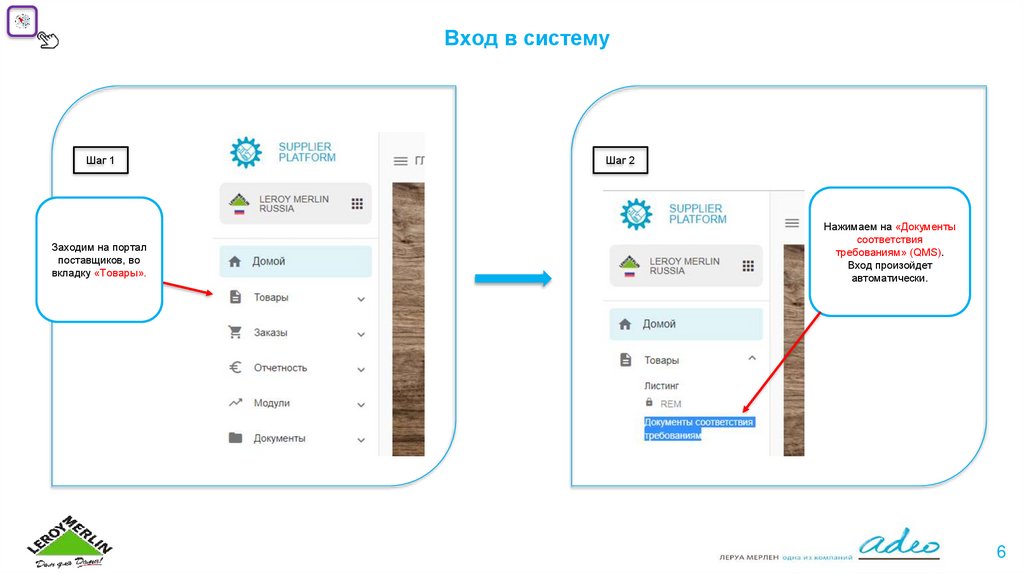
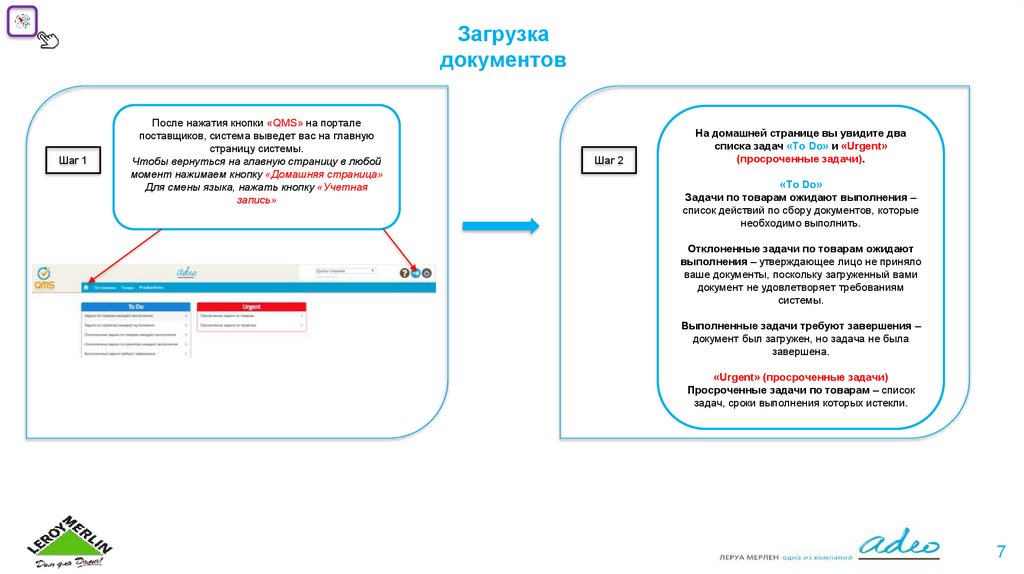
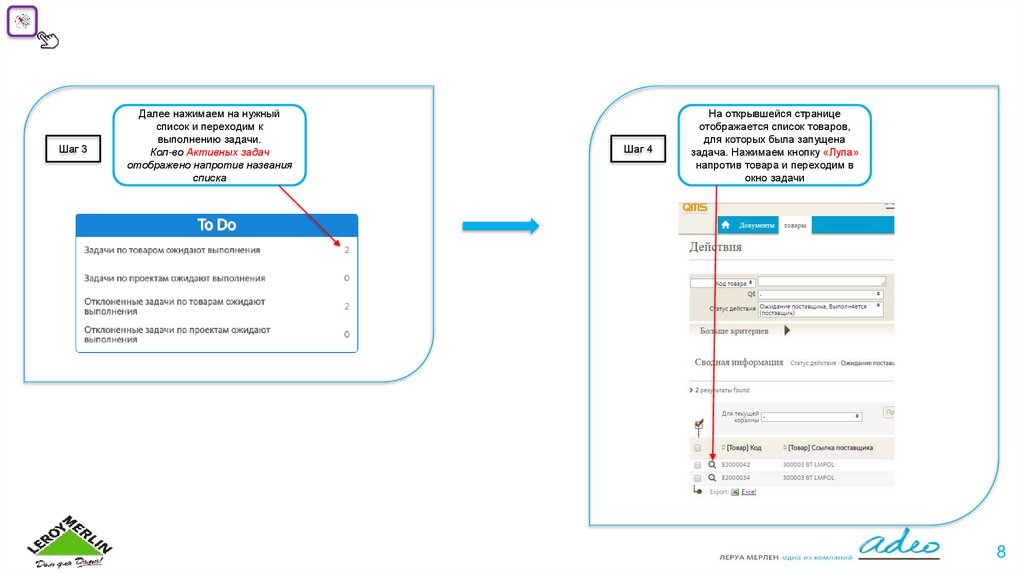
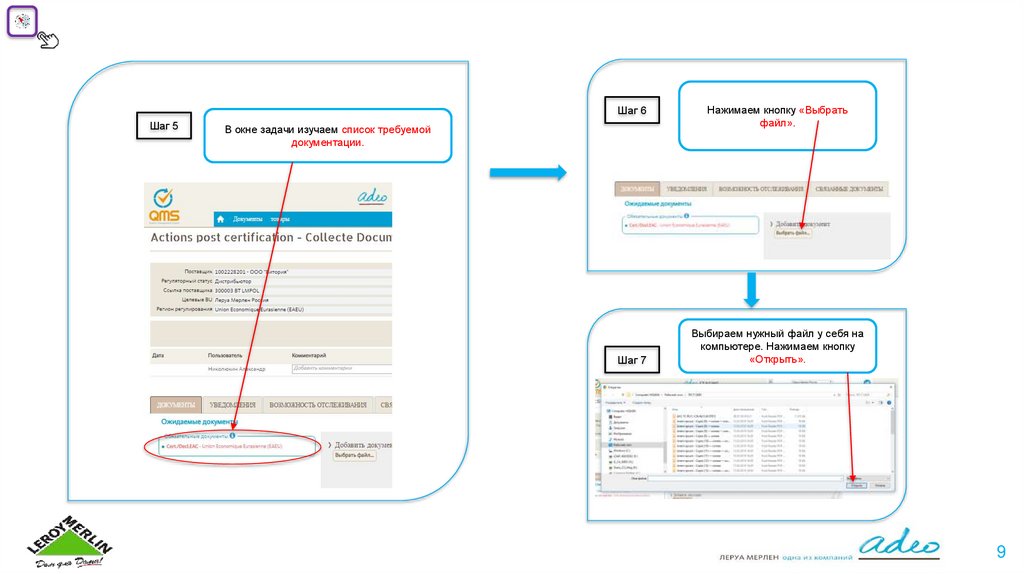
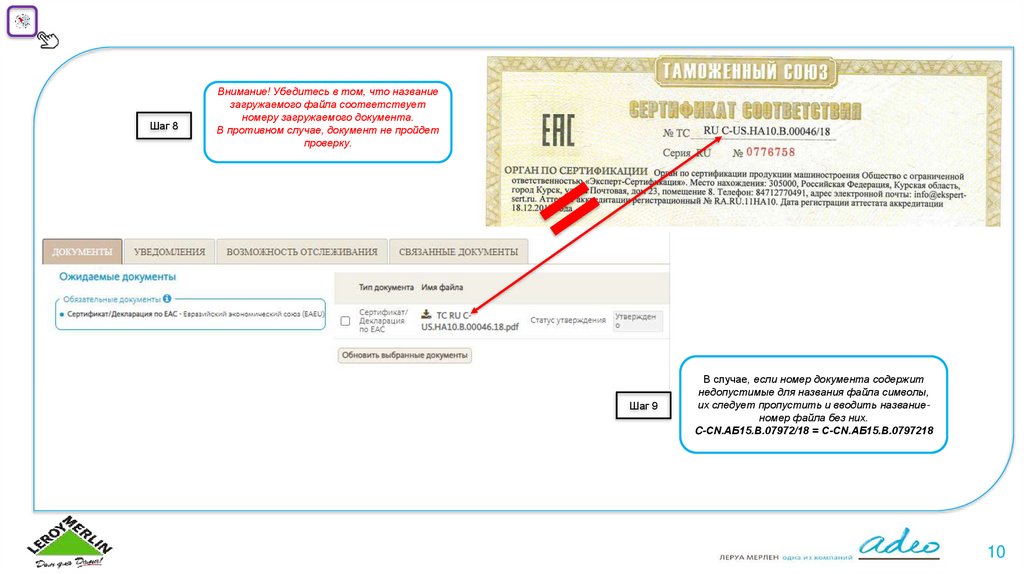

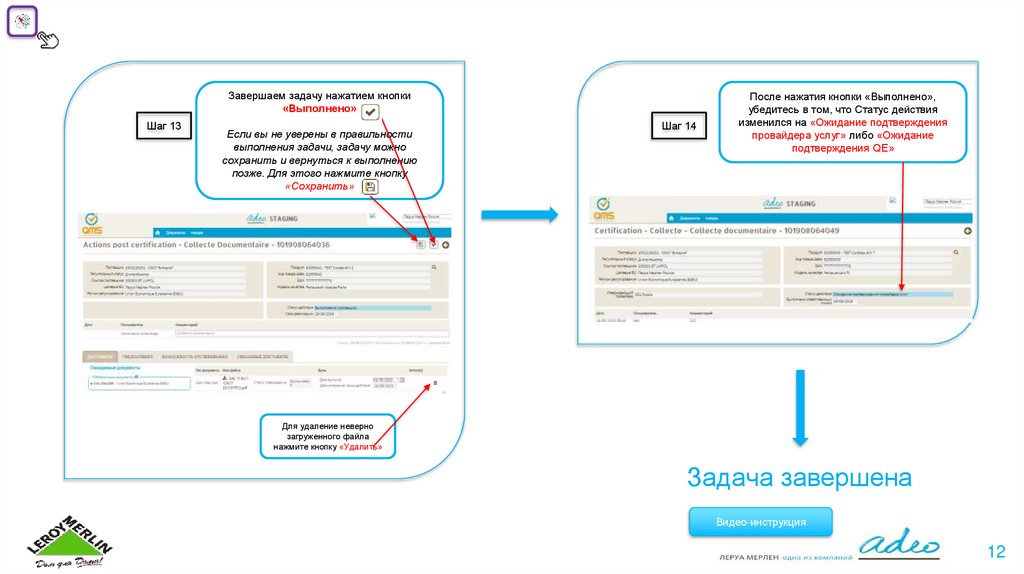
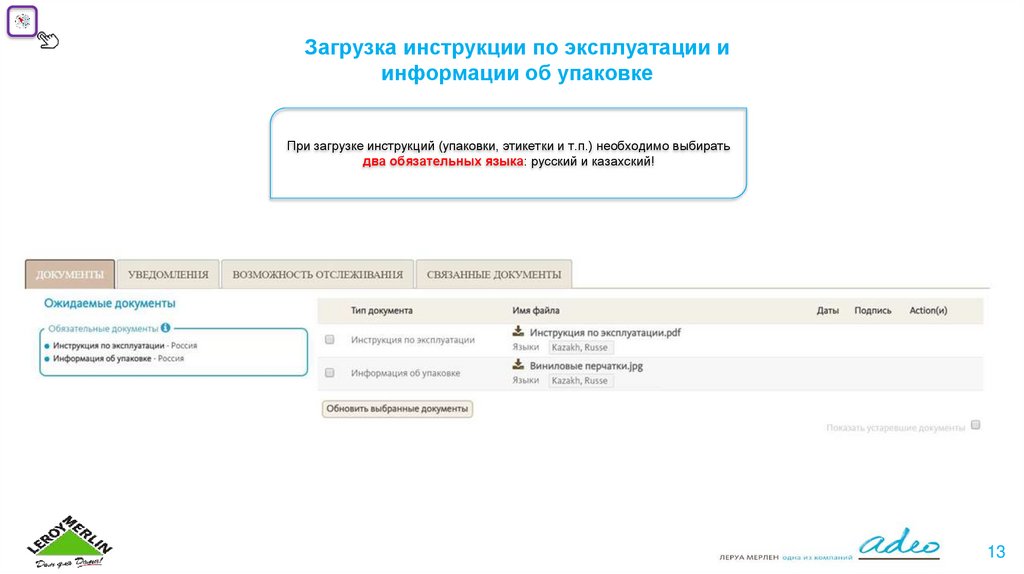

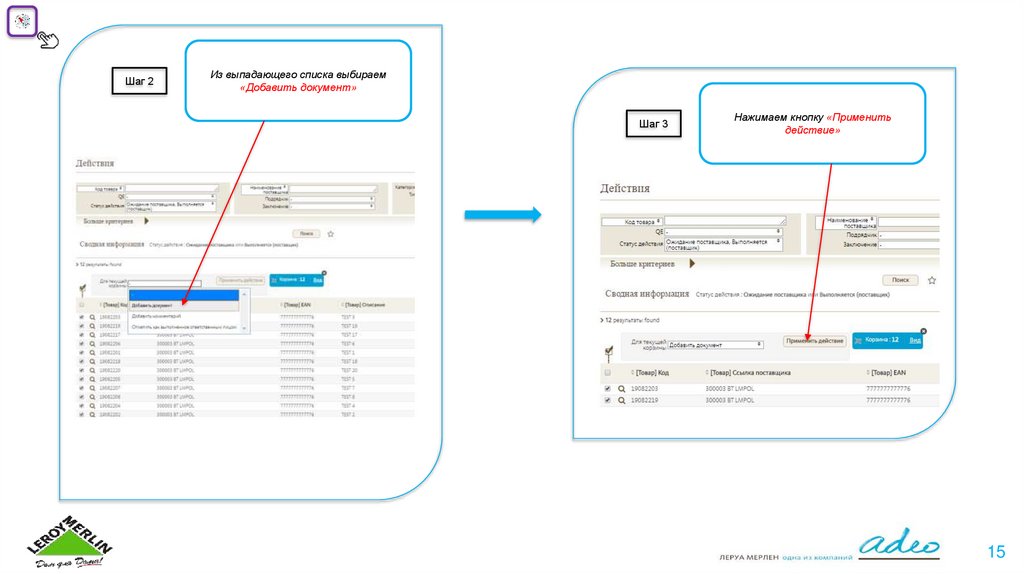

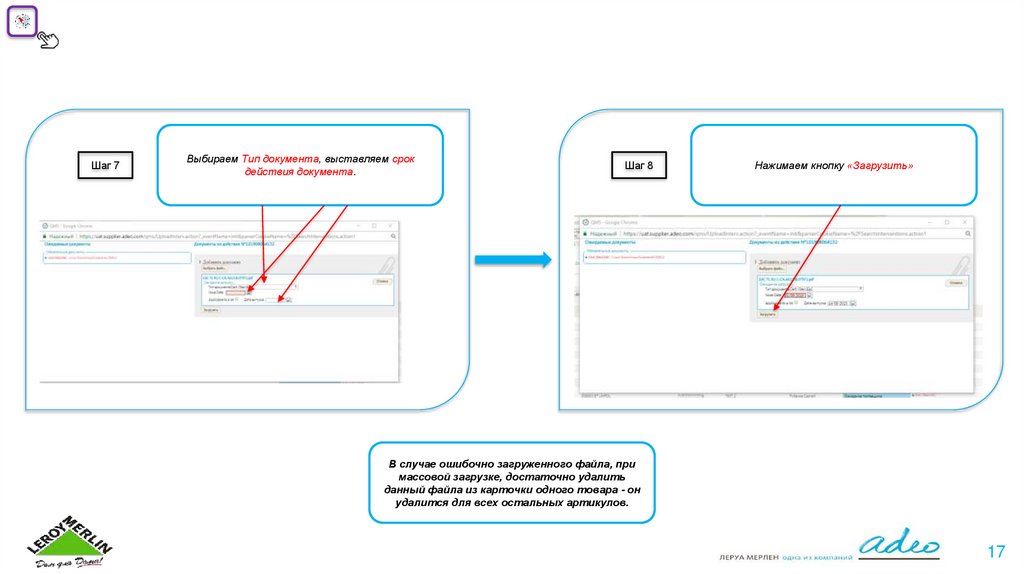
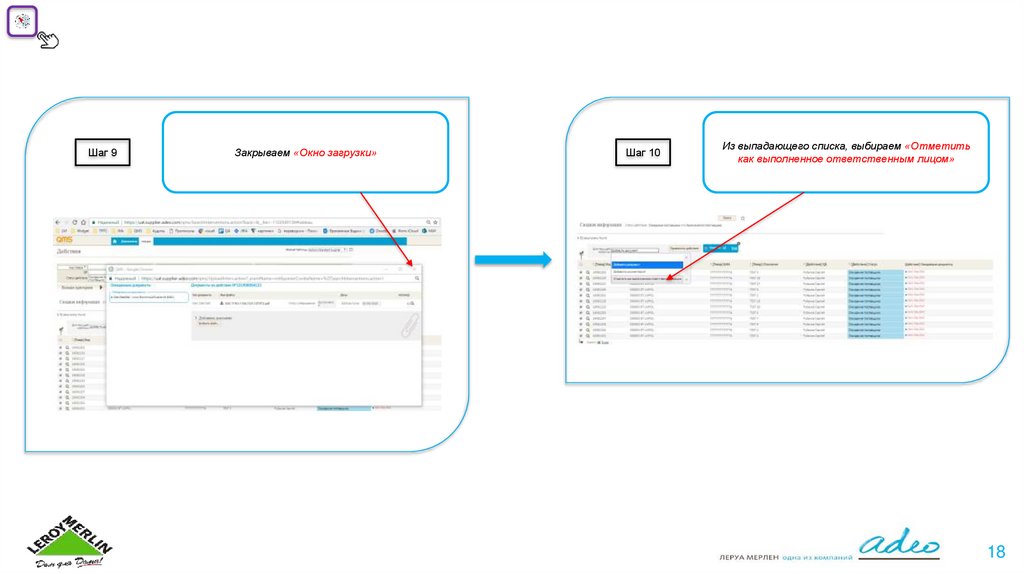
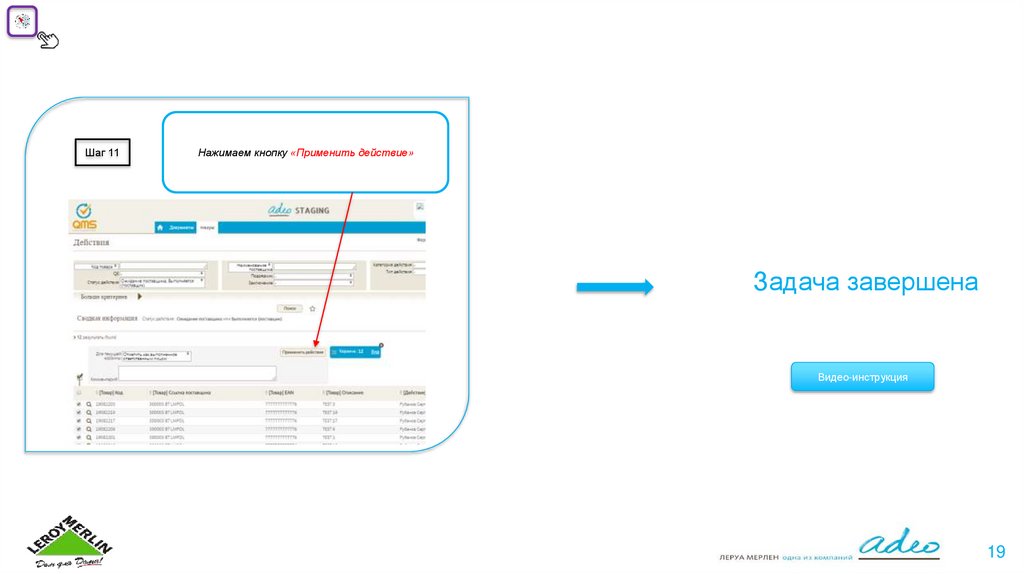

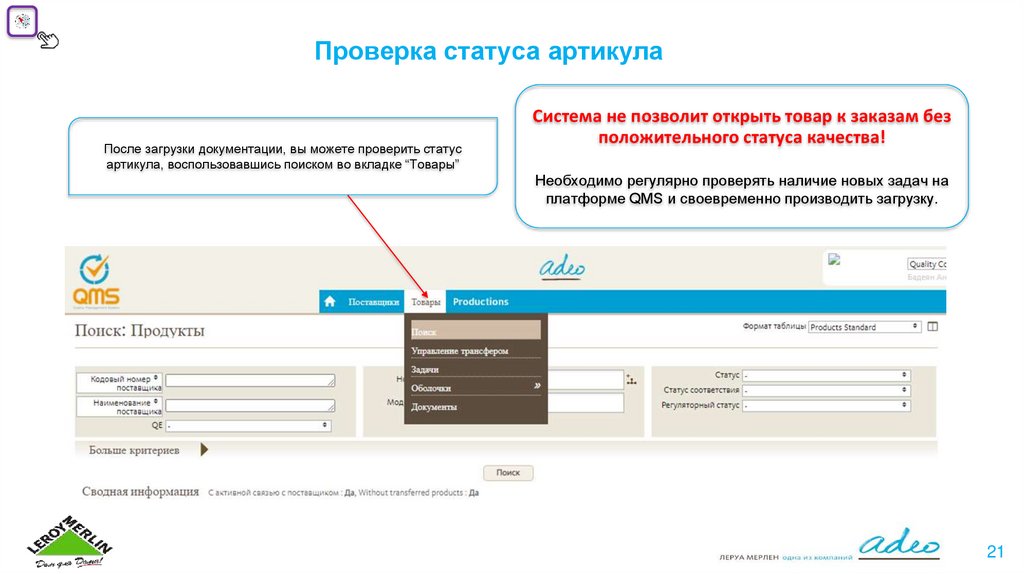
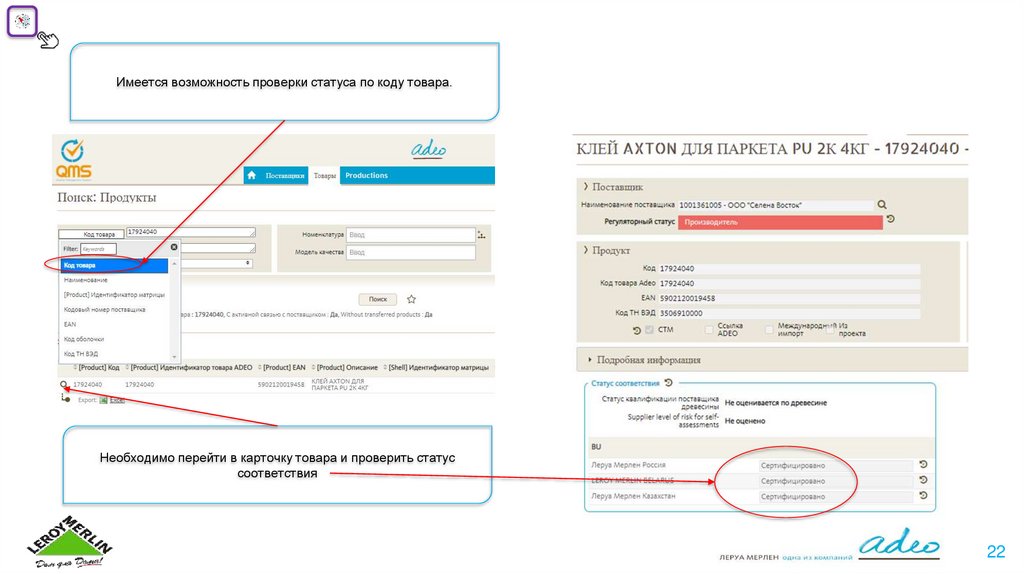

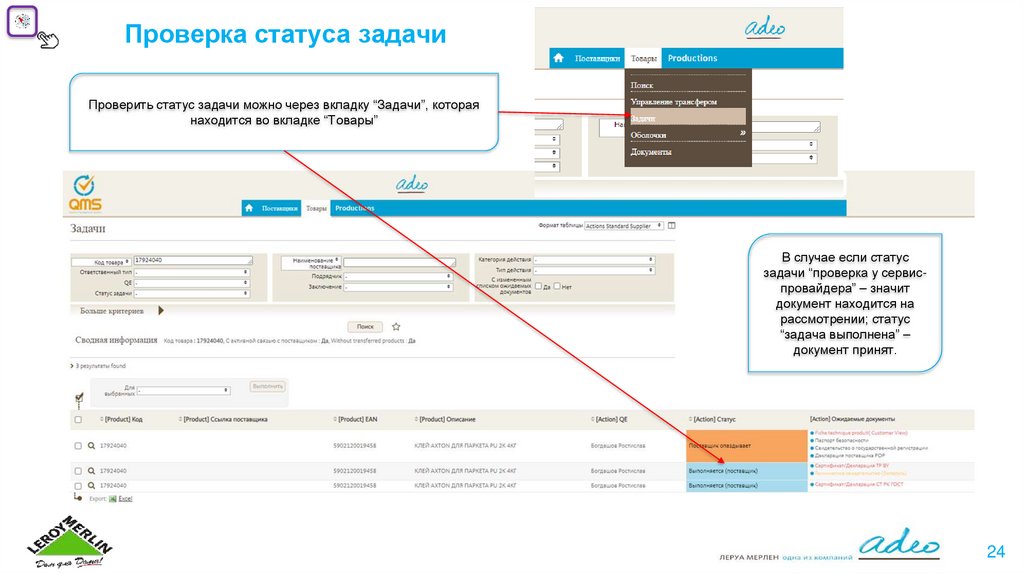

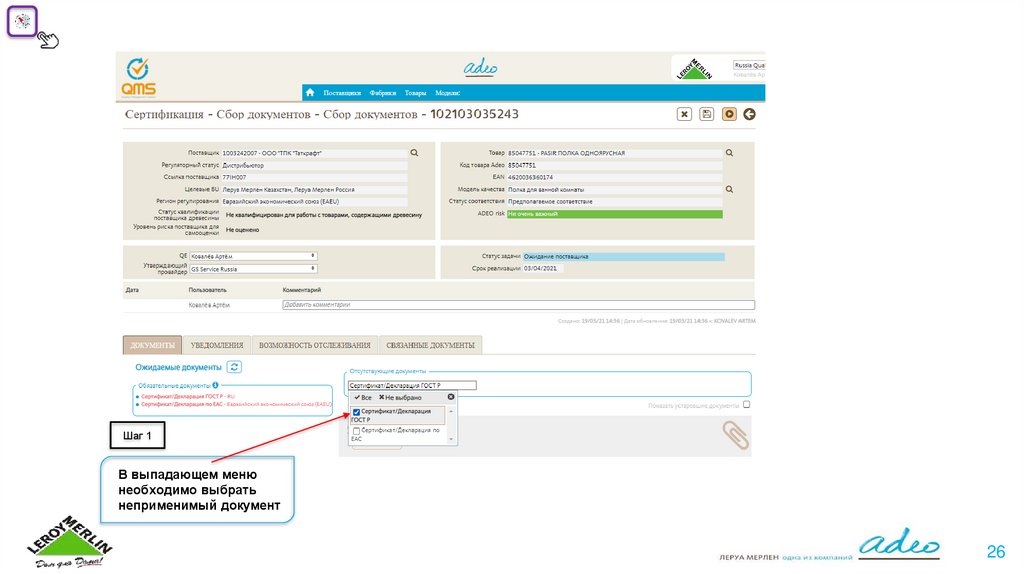
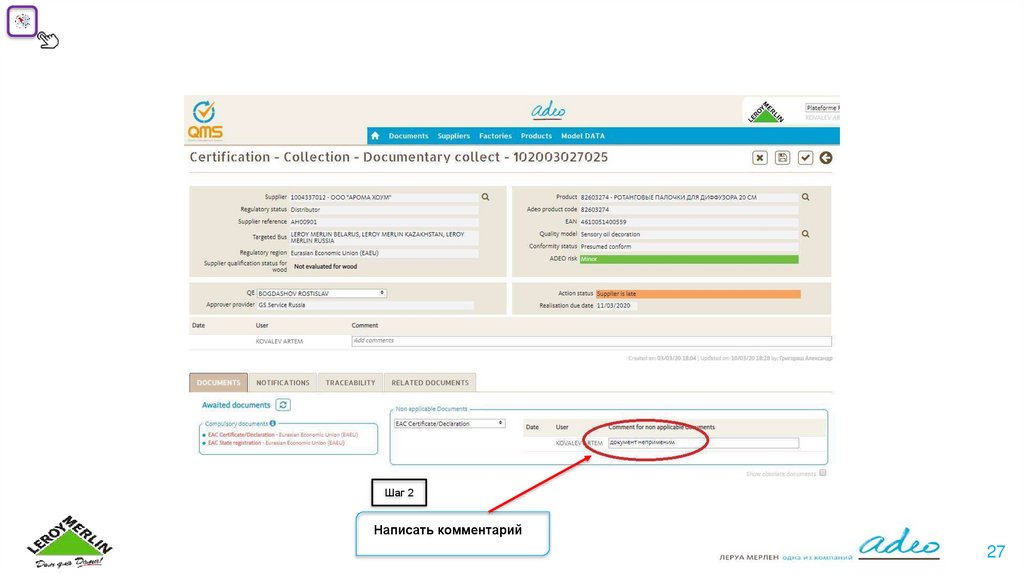
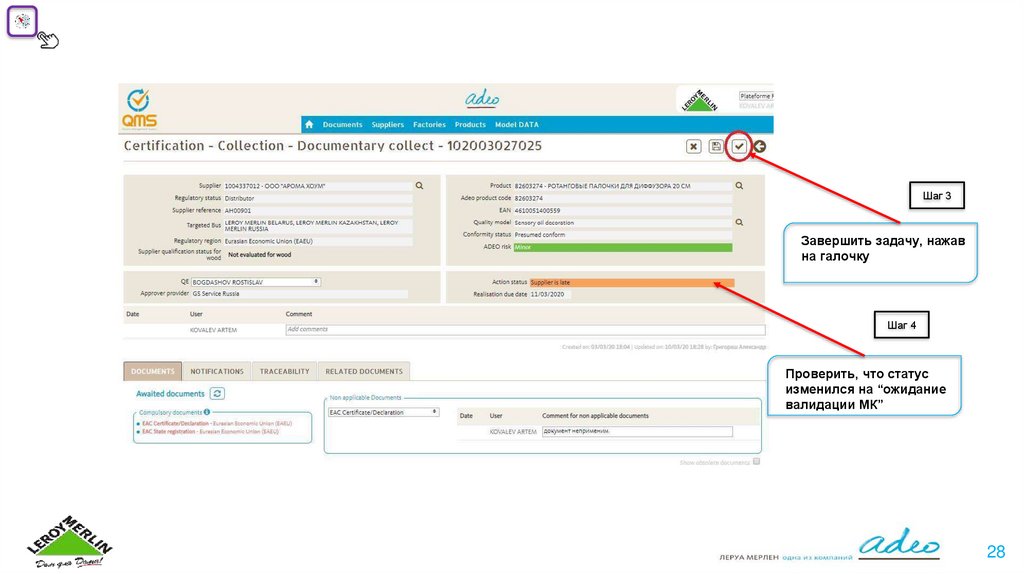

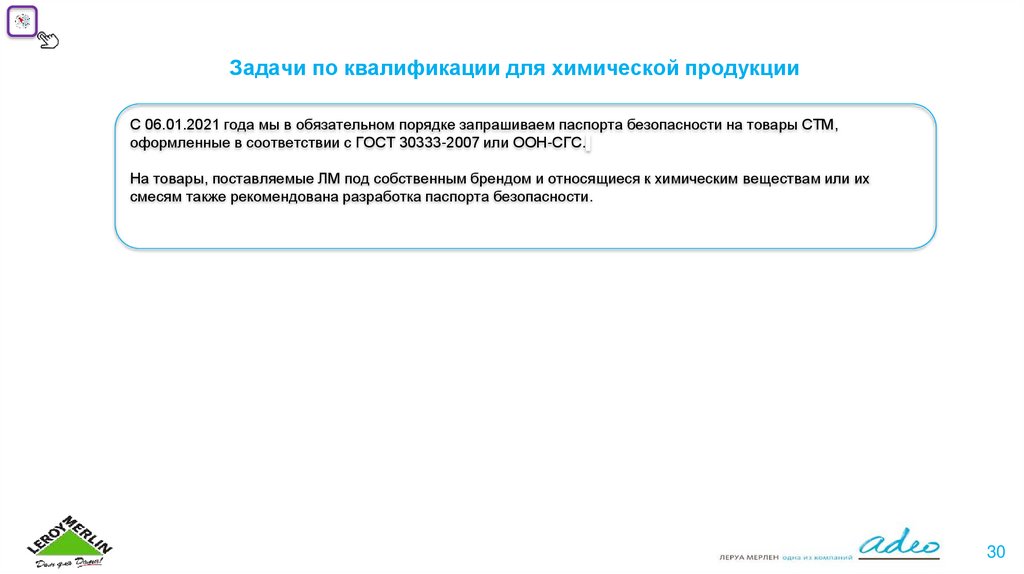
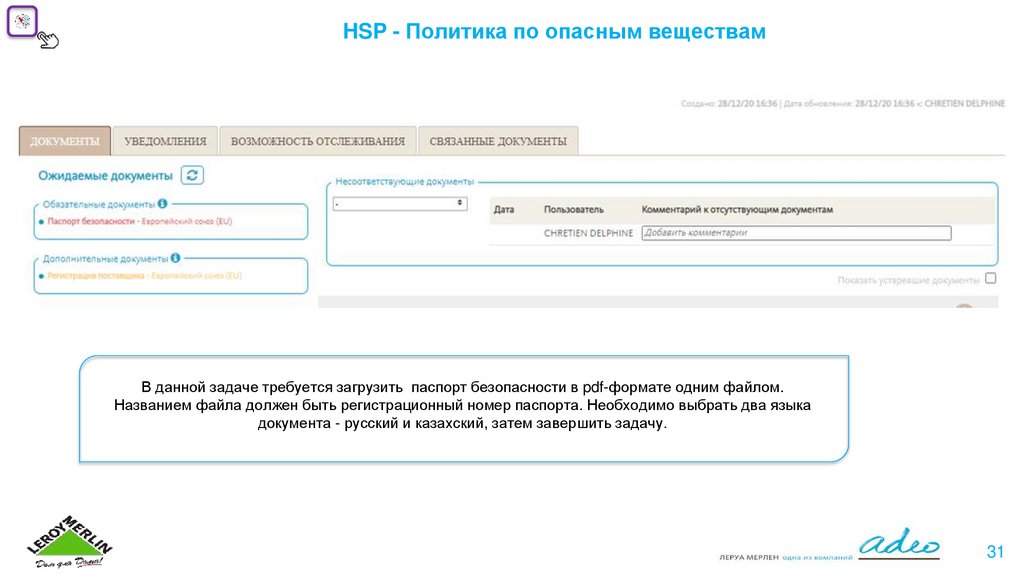
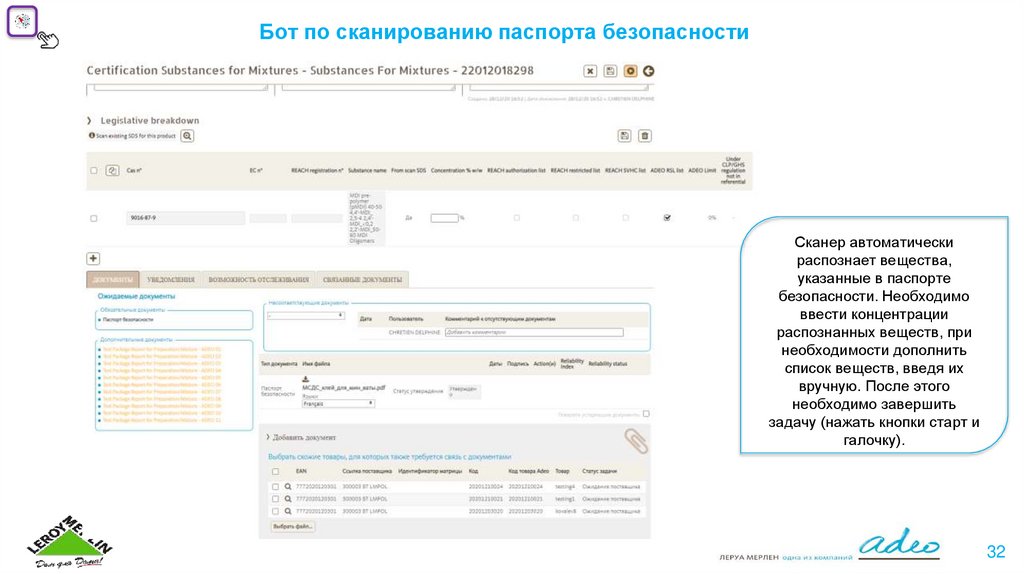
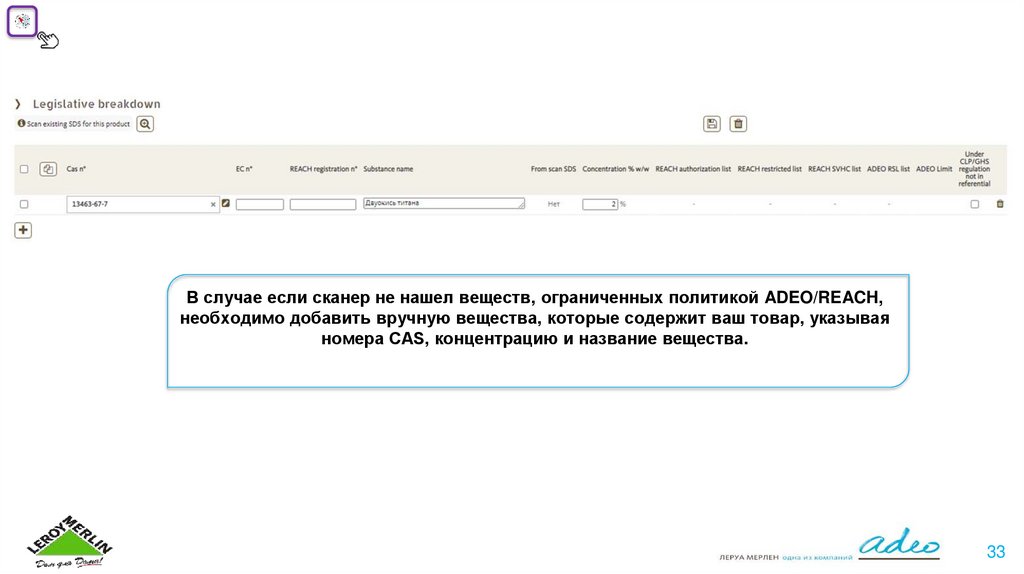
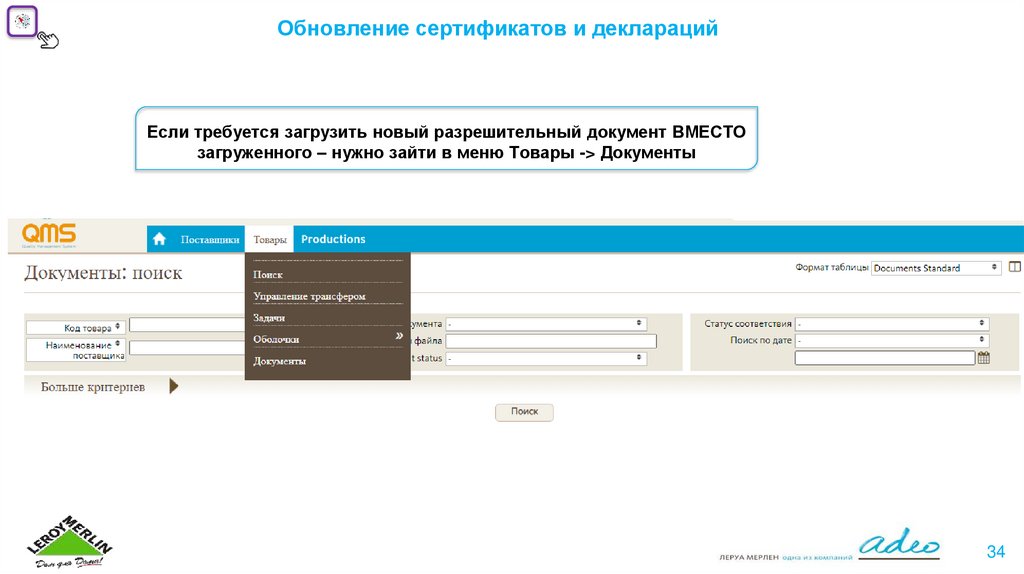

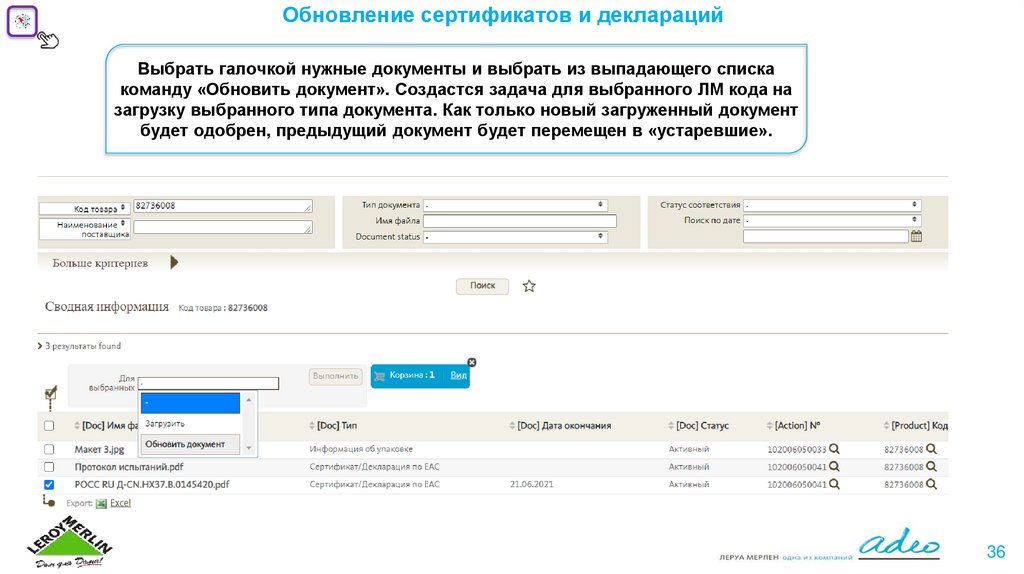




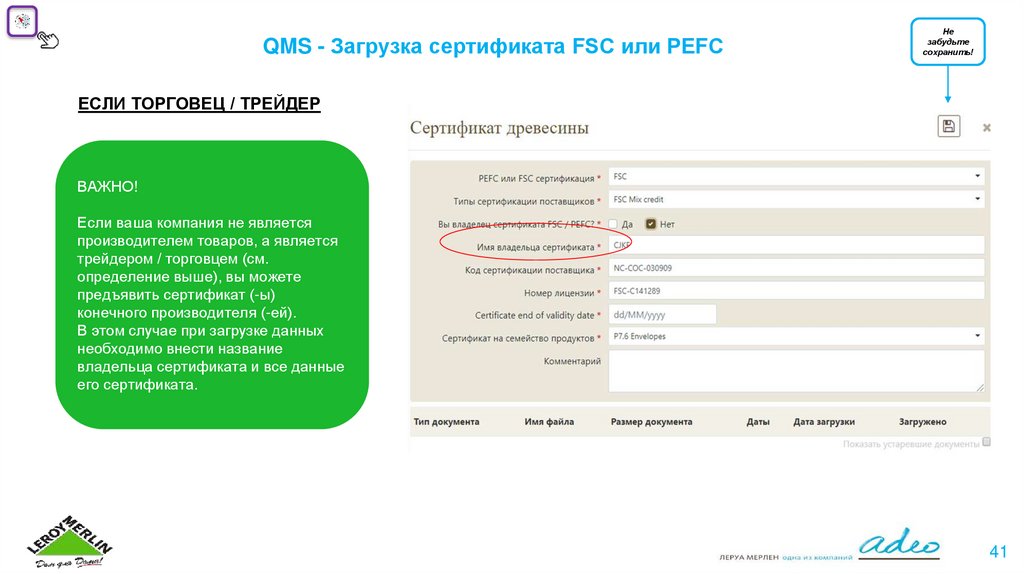
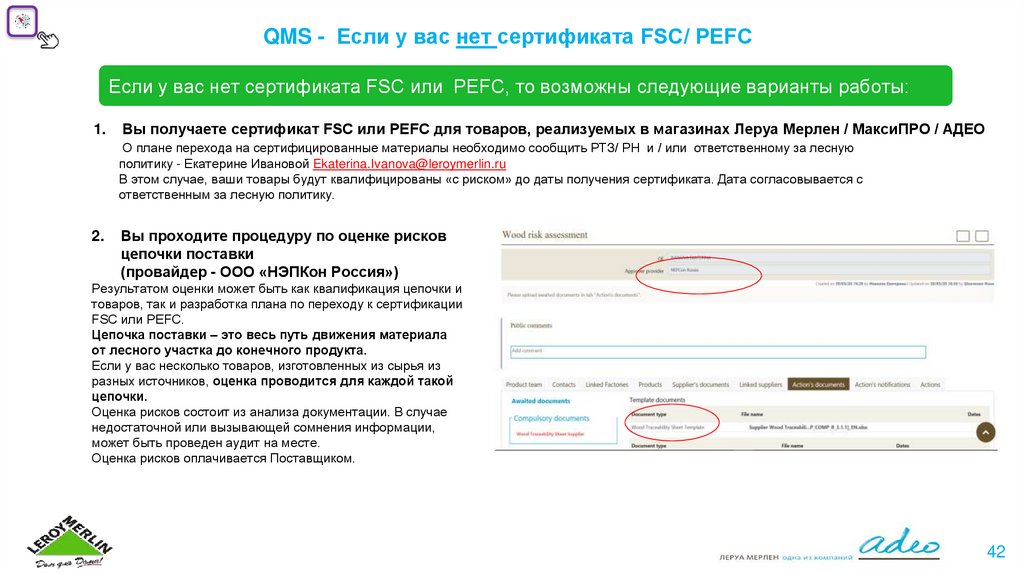

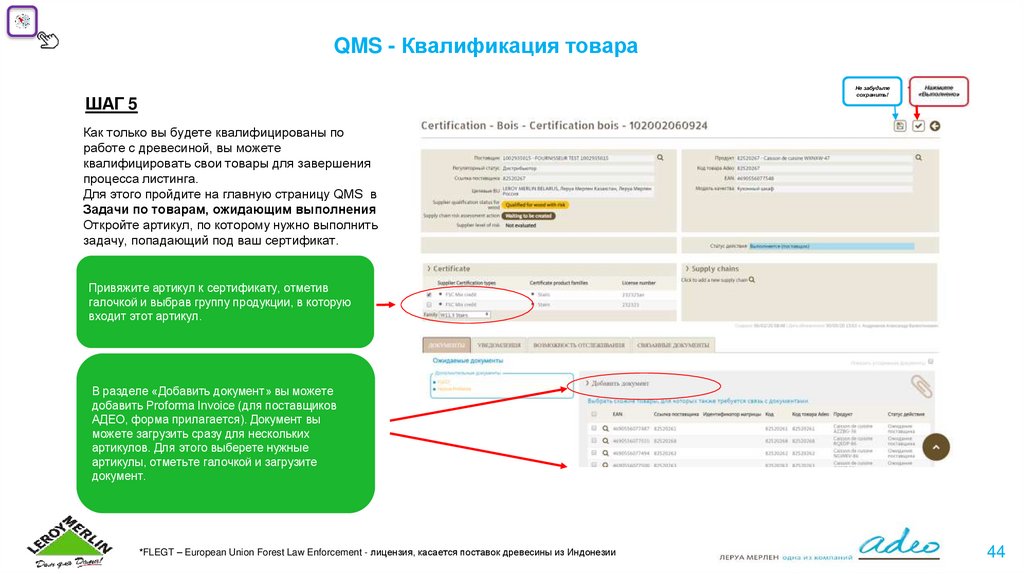

 marketing
marketing management
management software
software